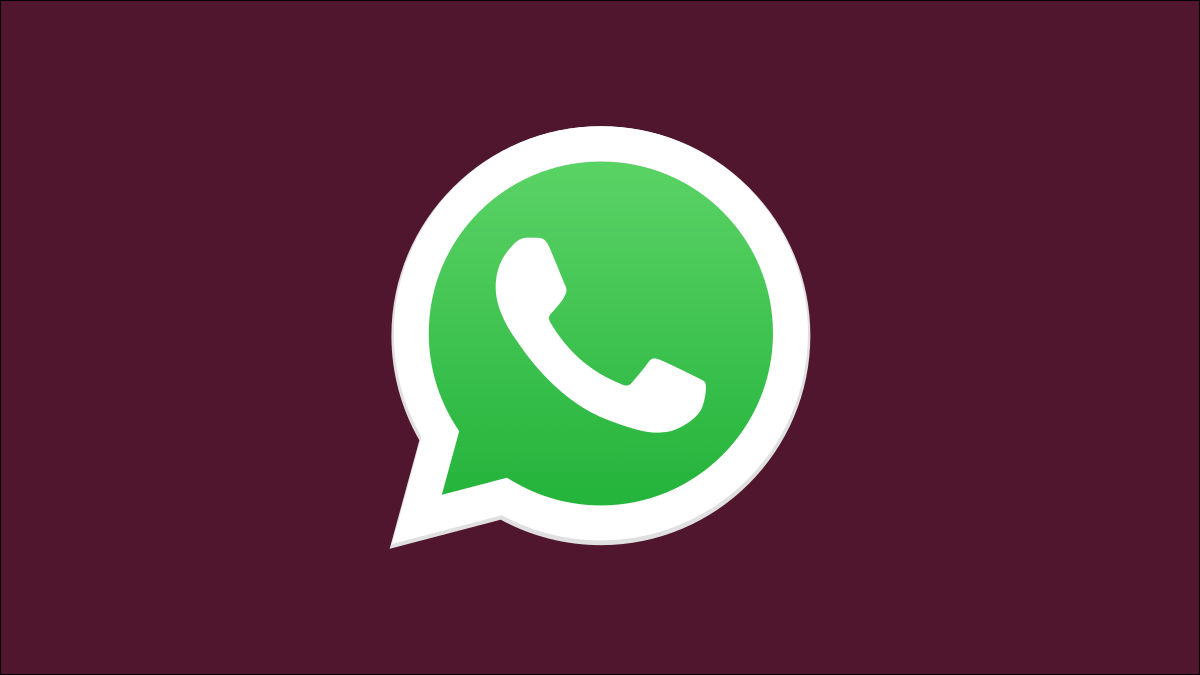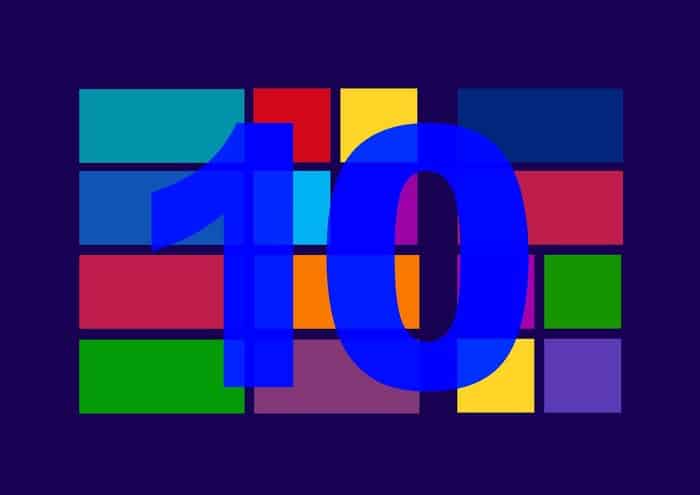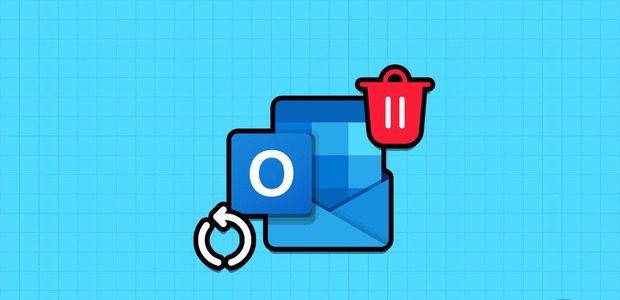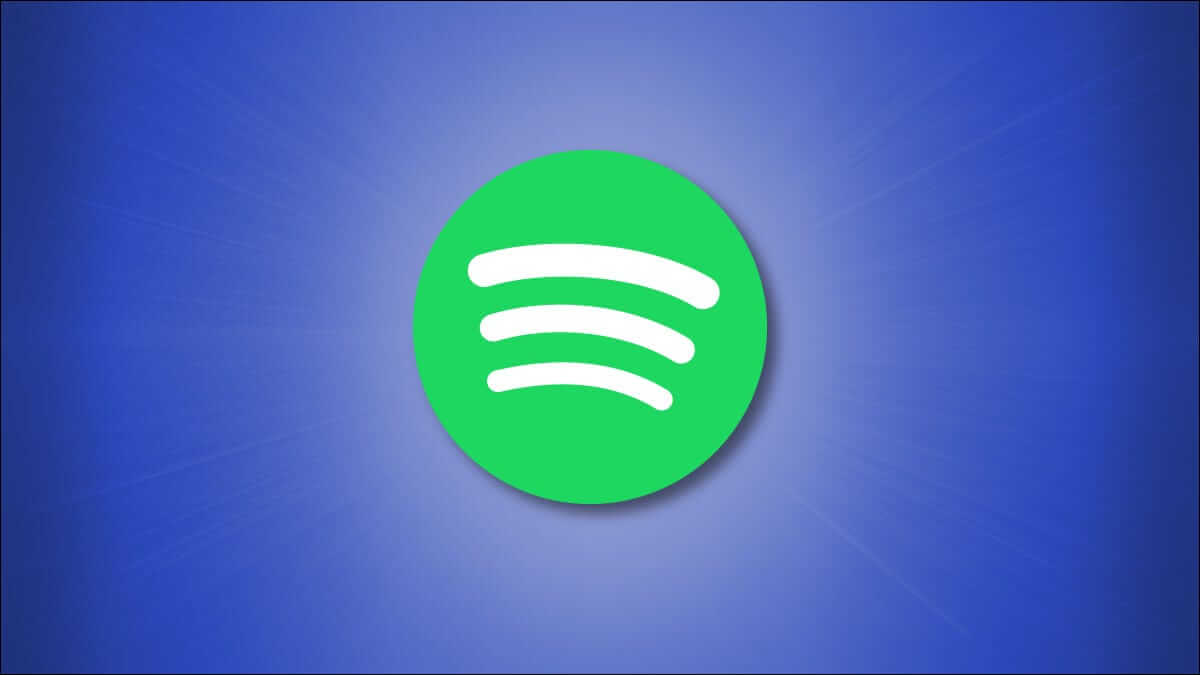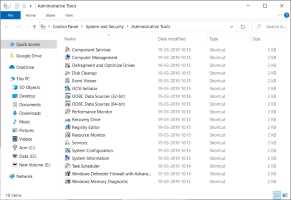亚马逊是数百万用户事实上的购物目的地,以其一日送达、一对一 Prime 订阅、巨大的销售额等而闻名。 然而,当您准备购物,但亚马逊应用程序无法在 Android 和 iPhone 设备上运行时,问题就出现了。 如果您也遇到此问题,请继续阅读这些方法来修复亚马逊应用程序无法在 Android 和 iPhone 上运行的问题。
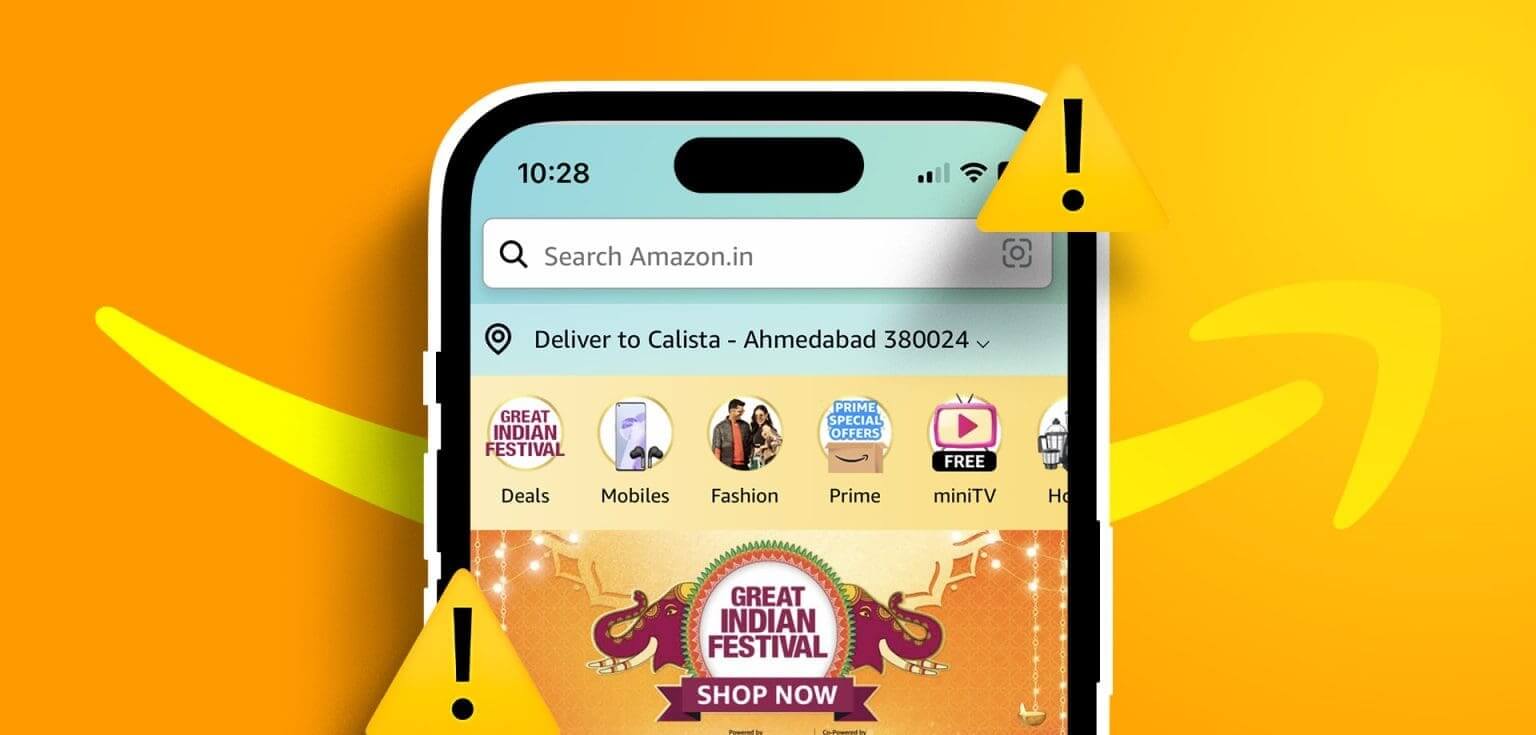
虽然您也可以使用亚马逊网站购物,但在快速搜索产品时,亚马逊购物应用程序会派上用场。 关于这一点,让我们看一下 8 种方法来帮助解决亚马逊应用程序无法在 Android 和 iPhone 上运行的问题。
1. 检查亚马逊是否宕机
为了使 Amazon 应用程序正常工作,应用程序服务器也必须正常工作。 因此,如果后端出现问题,可能会导致亚马逊应用程序出现问题。 要查看它,请前往 DownDetector 的 Amazon 服务器状态页面 并查看是否有任何可见的中断报告。
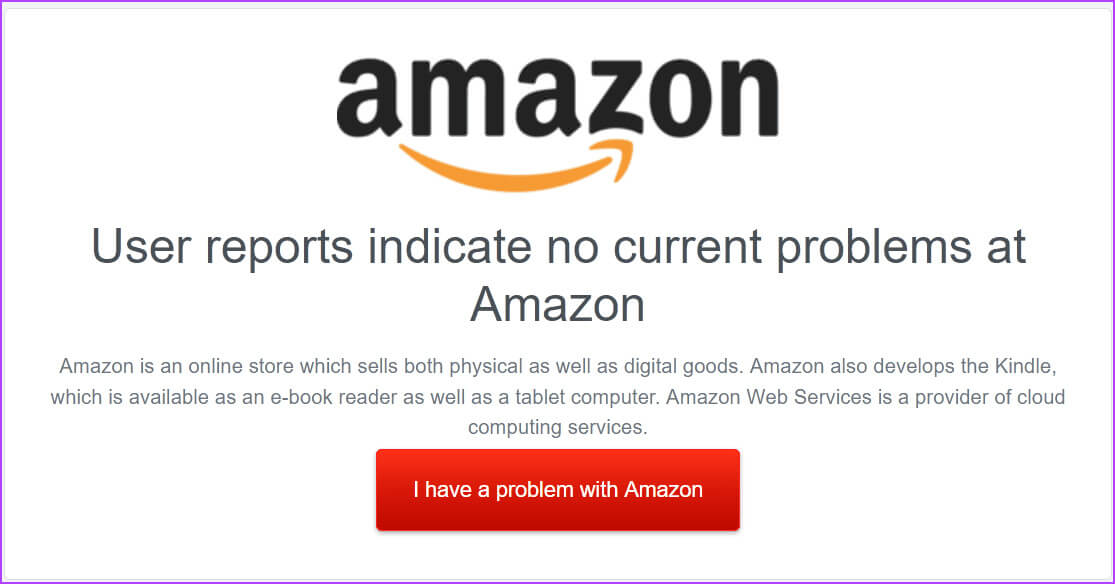
如果是这样,请等待一段时间,然后再次使用亚马逊应用程序。 您还可以检查服务器状态页面以获取任何其他相关更新。 但如果没有报告问题,请继续执行以下修复。
2.تحققمناتصالكبالإنترنت
由于亚马逊应用程序使用您的互联网连接来工作,因此缓慢或不稳定的连接可能会导致其出现故障。 要检查这一点,请执行以下操作运行速度测试 测量您的互联网速度。 如果结果低于预期,请考虑... 5G运营。 或者,如果可用,请连接到 Wi-Fi 网络并再次检查。
3. 关闭并重新启动亚马逊应用程序
解决应用程序中任何临时故障和错误的最佳方法是强制其关闭,停止所有后台功能。 然后,一旦您再次打开该应用程序,该应用程序的所有功能将再次重新启动。 如果亚马逊应用程序在您的移动设备上持续崩溃,请执行此操作。 就是这样。
步骤1: 从屏幕底部向上滑动至打开后台应用程序.
注意:Android 用户可以点击“最近”图标以获得相同的结果。 或者,如果可用,iPhone 用户可以双击主屏幕按钮。
步骤2: 现在,向上滑动并删除该应用程序 Amazon .
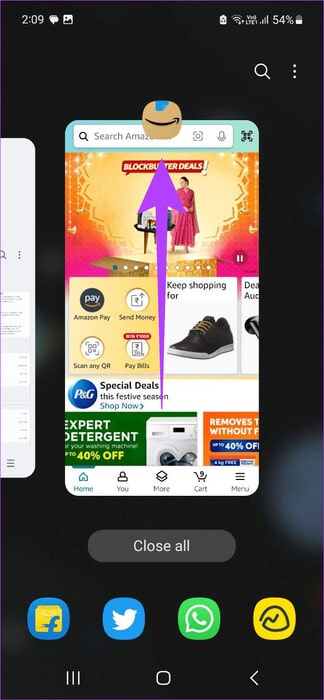
完成后,再次点击应用程序图标以重新启动亚马逊应用程序。 然后检查它是否按预期工作。
4.أعدتشغيلجهازك
关闭设备也会关闭所有设备功能和特性。 然后,一旦您重新启动或重新启动设备,它们将再次下载。 这可以帮助消除上次系统启动期间可能出现的任何问题。 请按照以下步骤强制关闭并重新启动您的 Android 和 iOS 设备。
علىAndroid
步骤1: 按住 . 按钮 活力。
步骤2: 点击 重启.
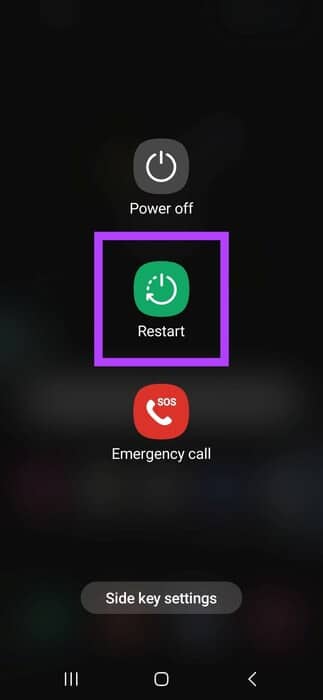
علىiPhone
步骤1: 根据您的设备型号,请按照以下步骤关闭 iPhone:
- 对于 iPhone SE 第 5 代、5s、5c 和 XNUMX: 长按顶部按钮。
- 对于 iPhone SE 第 7 代及更新机型、8 和 XNUMX: 长按侧面按钮。
- 对于 iPhone X 及更新机型: 同时长按电源按钮和任意音量控制按钮。
步骤2: 一直拖动滑块。
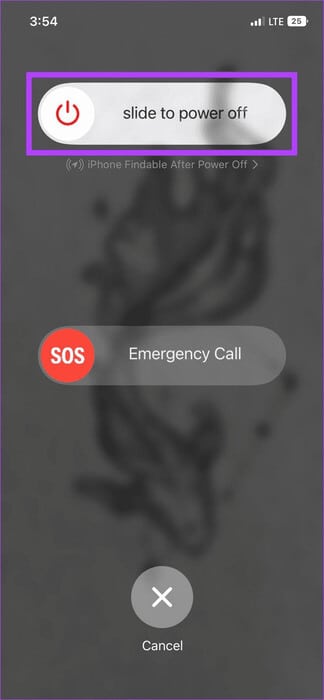
意见3: 现在,按住按钮 活力 直到出现 苹果标志.
完成后,重新打开亚马逊购物应用程序并再次尝试使用它。
5.清除亚马逊应用程序的缓存和数据
随着时间的推移,您的移动设备会积累缓存和数据,以帮助应用程序更快加载。 该缓存包含应用程序上次运行的应用程序副本,而应用程序数据包含其他重要的应用程序信息。 然而,这可能会适得其反,导致应用程序完全停止工作。
发生这种情况时,您可以清除 Android 设备上相应应用程序的缓存和数据。 请注意,清除应用程序数据可能会导致您退出 Amazon Android 应用程序。 如果您仍想继续前进,请按照以下步骤操作。
注意:如果您使用的是 iPhone,请考虑... 取消下载 亚马逊应用程序,您无法清除应用程序缓存。
步骤1: 打开一个应用程序 设定值 علالجهازAndroidالخاصبك。
步骤2: 向下滚动并点按 التطبيقات。
意见3: 在这里,点击 Amazon .
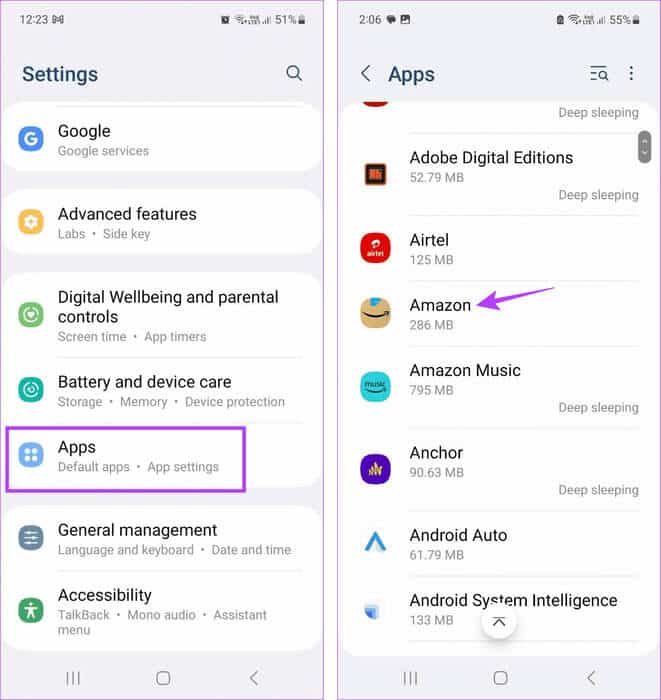
步骤4: 点击 贮存。
步骤5: 现在,按 مسحذاكرةالتخزينالمؤقت。

意见6: ثماضغطعلى مسحالبيانات.
步骤7: 点击 删除 للتأكيد。
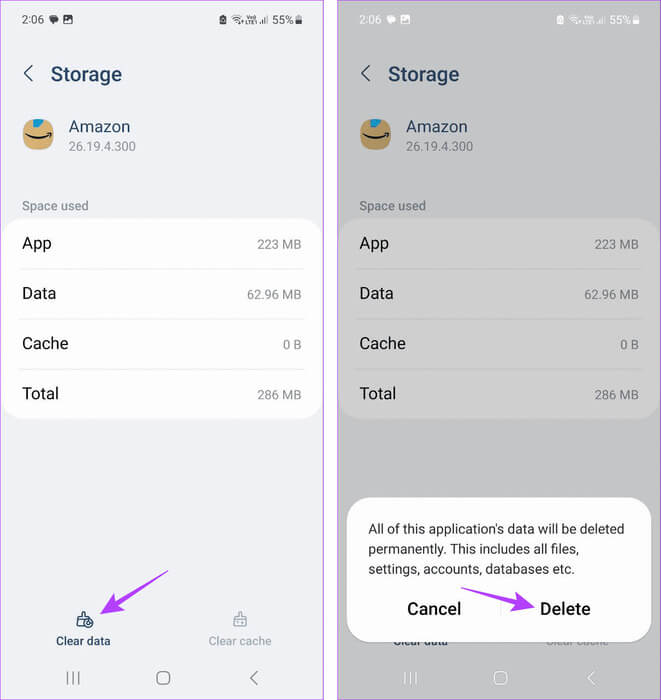
完成后,再次登录亚马逊应用程序,查看所有功能是否按预期运行。 如果问题仍然存在,请继续执行下一个修复。
6.检查亚马逊应用是否更新
定期应用程序更新可以帮助它们与您的设备保持兼容。 此外,如果之前报告过任何错误或问题,最新的应用程序更新也将包含必要的修复。 所以你可以 检查应用更新 在您的 Android 或 iOS 设备上解决亚马逊应用程序的任何问题。
7. 更新您的设备
更新您的设备可确保访问最新的软件功能和错误修复。 这样,您的设备也可以跟上不断变化的应用程序。 这还可以帮助解决亚马逊应用程序无法运行或冻结等问题。 以下是具体操作方法。
علىAndroid
步骤1: 打开 设定值 然后按 升级软件.
步骤2: 在这里,点击 下载并安装。
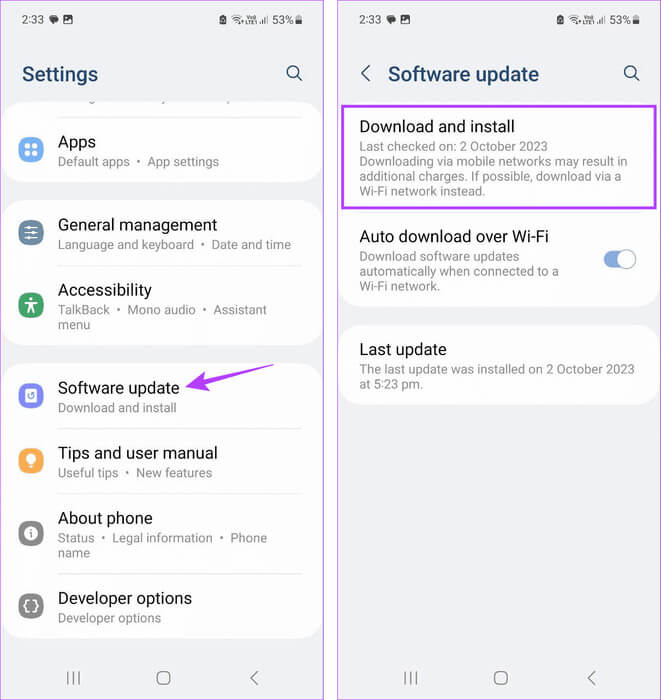
等待更新完成下载。 然后,设备重新启动后,打开亚马逊应用程序并再次检查。
علىiPhone
步骤1: 打开 设定值 然后按 年。
步骤2: 在这里,点击 升级软件.
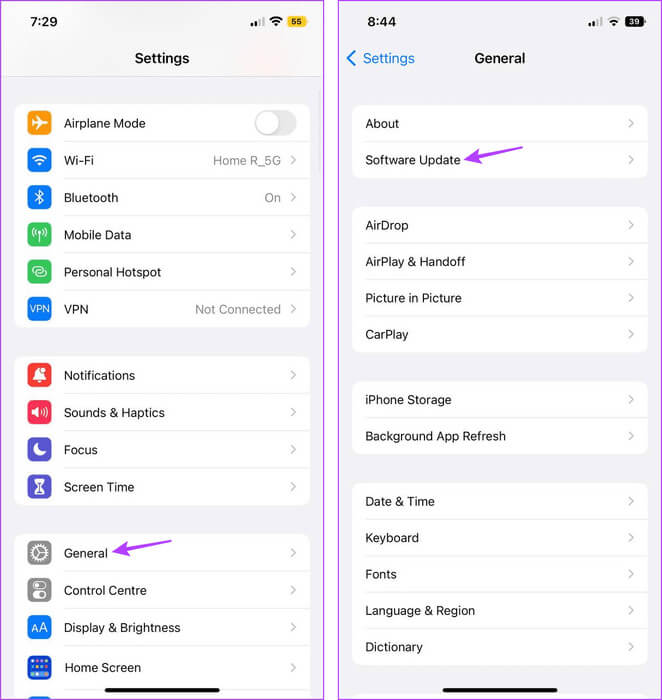
安装更新并重新启动设备后,检查亚马逊应用程序是否正常工作。
8.卸载并重新安装亚马逊
如果亚马逊应用程序仍然无法加载或冻结,您可以从设备中卸载该应用程序。 这将删除所有应用程序设置和数据,并修复任何相关问题。 请按照以下步骤删除 Amazon Android 应用程序。
注意:您可以查看我们的教程,了解有关删除 iPhone 上的应用程序的更多信息。
步骤1: 长按应用程序 Amazon .
步骤2: 在这里,点击 ءلغاءالتثبيت.
意见3: 点击 好的 للتأكيد。
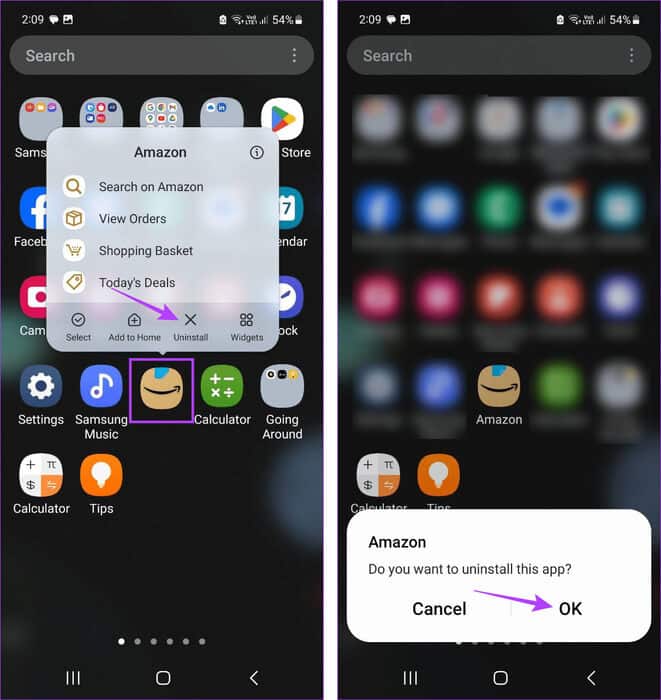
然后前往相应的应用程序商店在您的设备上重新安装亚马逊应用程序。
完成后,再次登录并查看应用程序的所有功能是否按预期运行。
购物直到你破产
亚马逊上的购物体验是一种独特的体验。 因此,我们希望本文能够帮助您解决亚马逊应用程序无法在 Android 或 iPhone 上运行的问题。 另外,如果您经常购物,您还可以查看我们的指南 检测亚马逊上的虚假产品评论。